Прайс-листи¶
Прайс-листи дозволяють автоматично коригувати ціни на товари в залежності від різних критеріїв. Наприклад, ви можете встановлювати ціни для точок продажу, створювати тимчасові періоди знижок, винагороджувати певних клієнтів або пропонувати знижки при замовленні встановленої кількості.
Налаштування¶
Перейдіть до загальні налаштування додатку POS і переконайтеся, що Гнучкі прайс-листи увімкнено в розділі Ціноутворення.
Кілька цін на продукт - це стандартний параметр прайс-листа для встановлення простих правил фіксованої ціни на продукт. Виберіть Розширені правила цін (знижки, формули), щоб застосувати правила цін одночасно до кількох продуктів і динамічно обчислювати ціни за допомогою відсоткових знижок або складніших формул на додаток до встановлення фіксованих цін.
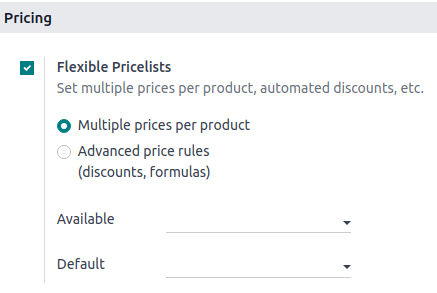
Створити прайс-листи¶
Перейдіть до та натисніть Новий або виберіть існуючий прайс-лист. Налаштування прайс-листа залежить від вибраного параметра прайс-листа.
Кілька цін на товар¶
Коли прайс-листи налаштовані на використання опції Кілька цін на продукт, можна використовувати кілька фіксованих цін для різних продуктів або їх варіантів залежно, якщо необхідно, від однієї або кількох умов. Щоб додати нове правило ціни до прайс-листа:
Натисніть Додати рядок і виберіть продукт і його варіант, якщо потрібно.
Додати умови:
кількість продукту, яку потрібно досягти за допомогою Мін. Кількість;
визначений період, протягом якого прайс-лист застосовується за допомогою стовпців Дата початку і Дата завершення.
Додайте Ціна, яка буде застосована, якщо умови будуть виконані (якщо такі є).
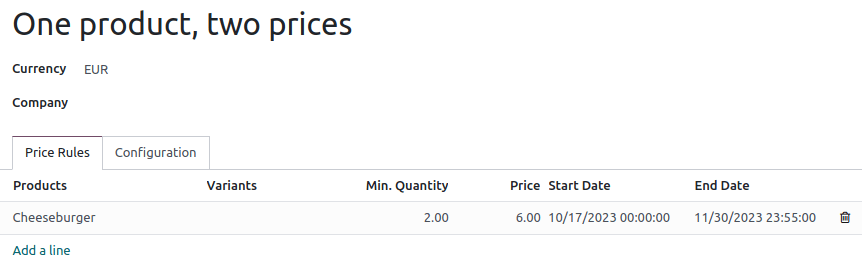
Розширені правила цін¶
Коли прайс-листи налаштовано на використання опції Розширені правила цін (знижки, формули), можна використовувати відсоткові знижки/націнки та формули на додаток до використання фіксованих цін. Щоб додати нове правило ціни до прайс-листа, натисніть Додати рядок. У спливаючих вікнах:
Виберіть метод Обчислення:
Фіксована ціна, щоб встановити нову фіксовану ціну (подібно до опції Кілька цін на продукт).
Знижка для обчислення знижки у відсотках (наприклад,
10,00%) або націнки (наприклад,-10,00%).Формула для обчислення ціни за формулою. Необхідно визначити, на чому ґрунтується розрахунок (Ціна продажу, Собівартість або Інший прайс-лист). Тоді ви можете:
Застосуйте відсоток Знижка або націнка.
Додайте Додаткова комісія (наприклад,
$5,00) або відніміть фіксовану суму (наприклад, $`-5,00`).Визначте Метод округлення, змусивши ціну після знижки бути кратною встановленому значенню. Додаткова комісія застосовується пізніше.
Example
Щоб остаточна ціна закінчувалася на
.99, встановіть Метод округлення на1,00і Додаткова комісія на-0.01.Укажіть мінімальний (наприклад, $`20.00`) і максимальний (наприклад, $`50.00`) прибуток Маржа для обчислень на основі Собівартість.
Виберіть, до яких товарів має застосовуватися правило ціни:
Всі продукти
Категорія продукту
Продукт
Варіант продукту
Додайте умови, як-от конкретну кількість, яку потрібно досягти для зміни ціни, використовуючи Мін. Кількість або конкретний період, протягом якого прайс-лист має застосовуватися за допомогою полів Термін дії.
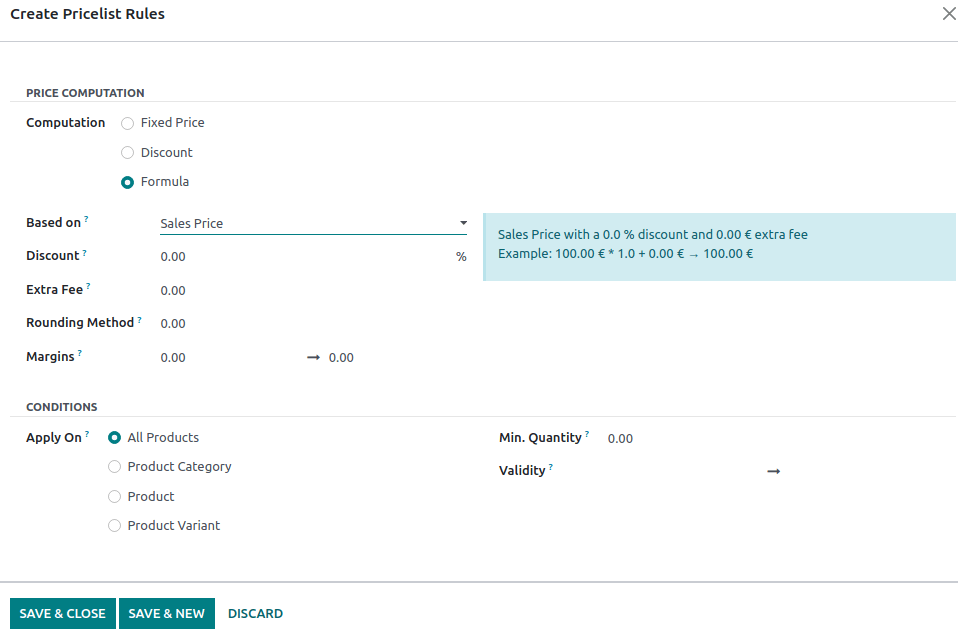
Виберіть прайс-листи¶
Перейдіть до спеціальні налаштування POS і додайте всі доступні прайс-листи в поле Доступно. Потім встановіть його прайс-лист за умовчанням у полі За замовчуванням.
Коли ви відкриєте POS-сесію, натисніть кнопку прайс-листи та виберіть потрібний прайс-лист зі списку.

Примітка
Для відображення кнопки прайс-листу необхідно вибрати кілька прайс-листів.
Якщо в POS-замовленні вибрано прайс-лист, а його умови не виконуються, ціна не буде скоригована.
Порада
Ви також можете встановити автоматичний вибір прайс-листа, коли певний клієнт буде встановлено. Для цього перейдіть до форми клієнта та перейдіть до бажаного прайс-листа в полі Прайс-лист на вкладці Продажі та покупки.